苹果手机怎么退出运行的程序,苹果手机作为一款颇受欢迎的智能手机,拥有出色的性能和稳定的系统,有时我们在使用苹果手机时可能会遇到一些困扰,比如如何退出已经打开的软件。退出运行的程序对于提高手机的性能和延长电池寿命至关重要。该如何在苹果手机上快速而有效地退出已打开的软件呢?下面将为大家详细介绍几种简便的方法。
如何在苹果手机上退出已打开的软件
步骤如下:
1.我们先进入“设置”把“辅助触控”功能打开,也就是调出苹果手机的悬浮球。具体方法可以参考这篇经验:
29iphone怎么开启悬浮按钮 怎样调出iphone悬浮球
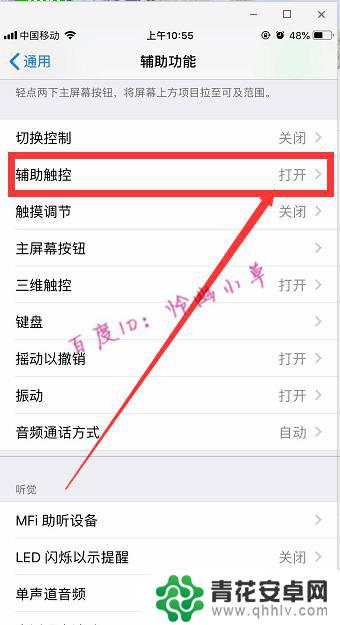
2.然后我们点击一下这个悬浮球。
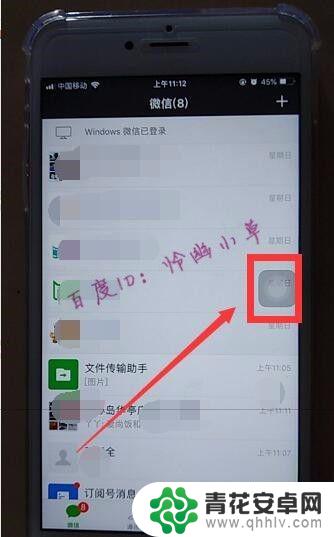
3.再轻点两下“主屏幕”。
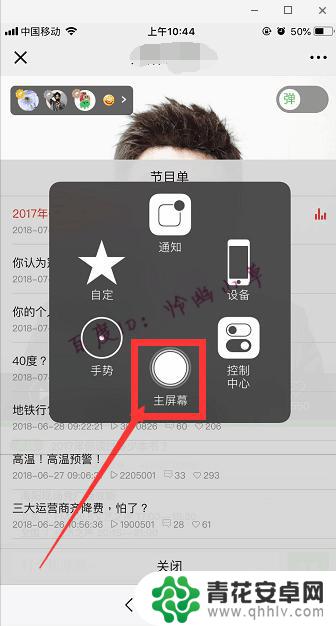
4.这样程序就会缩小到手机的中间,我们用手指点住它并向上划一下。
程序软件就被关掉了。
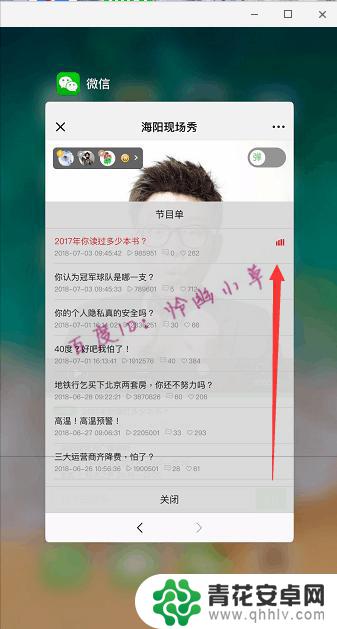
5.我们也可以点击两下手机上的Home键。

6.然后我们手指按住需要关闭的程序软件向上划动一下,就可以关掉程序了。
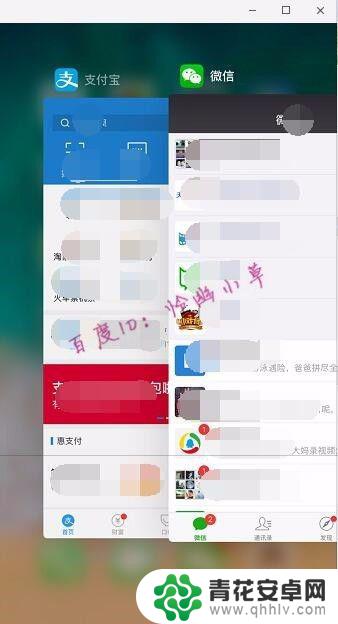
以上就是苹果手机如何退出运行的程序的全部内容,如果遇到这种情况,你可以按照以上操作来解决问题,非常简单快速。










